181 lines
12 KiB
Markdown
181 lines
12 KiB
Markdown
# 💻 NANO – terminálový textový editor
|
||
|
||

|
||
|
||
|
||
|
||
Textový editor [nano](https://www.nano-editor.org/) je jedním z nejpopulárnějších editorů pro příkazový řádek v Unixových systémech. Byl vytvořen jako alternativa k editoru [pico](https://en.wikipedia.org/wiki/Pico_(text_editor)), který byl součástí balíku Pine, populárního e-mailového klienta.
|
||
|
||
## Historie NANO
|
||
|
||
1. **Vznik a první verze**:
|
||
Nano byl původně vytvořen Chrisem Allegrettou v roce 1999.
|
||
Byl navržen jako svobodný software, který by nahradil pico, protože pico byl součástí proprietárního balíku Pine.
|
||
První verze nano byla vydána v roce 1999 pod názvem TIP (TIP Isn’t Pico).
|
||
2. **Změna názvu**:
|
||
V roce 2000 byl TIP přejmenován na nano, aby se vyhnul možným právním problémům s názvem TIP.
|
||
Název „nano“ byl vybrán jako odkaz na jednotku „nano“, což je miliardtina (10^-9) něčeho, co symbolizuje, že nano je „malý“ editor.
|
||
3. **Vývoj a rozšíření**:
|
||
Od svého vzniku prošel nano mnoha vylepšeními a rozšířeními.
|
||
Byly přidány nové funkce, jako je podpora pro barvení syntaxe, podpora pro vícejazyčné prostředí, a mnoho dalších vylepšení uživatelského rozhraní.
|
||
Nano se stal součástí mnoha Linuxových distribucí a je často používán jako výchozí textový editor pro uživatele, kteří preferují jednoduchost a uživatelskou přívětivost.
|
||
4. **Současnost**:
|
||
Nano je stále aktivně vyvíjen a udržován.
|
||
Poslední verze obsahují mnoho pokročilých funkcí, které ho dělají konkurenceschopným i pro pokročilé uživatele.
|
||
Nano je stále populární díky své jednoduchosti a snadnému ovládání, což ho dělá vhodným pro začátečníky i pro rychlé úpravy textových souborů.
|
||
|
||
## Hlavní rysy nano
|
||
|
||
**Jednoduchost**: Nano je známý svou snadnou použitelností a intuitivním rozhraním.
|
||
|
||
**Podpora pro barvení syntaxe**: Podporuje barvení syntaxe pro mnoho programovacích jazyků, což usnadňuje čtení a úpravu kódu.
|
||
|
||
**Vícejazyčná podpora**: Podporuje mnoho jazyků, což ho dělá přístupným pro širokou škálu uživatelů.
|
||
|
||
**Klávesové zkratky**: Nano používá klávesové zkratky, které jsou zobrazeny v dolní části obrazovky, což usnadňuje jejich použití.
|
||
|
||
Nano je tedy významným nástrojem v arzenálu mnoha uživatelů Unixových systémů a jeho historie svědčí o jeho trvalé popularitě a užitečnosti.
|
||
|
||
Praxe
|
||
|
||
Nano je výchozí terminálový textový editor v mnoha distribucích Linuxu. Ačkoli je použití méně komplikované než u [Vim](https://www.vim.org/) a [Emacs](https://www.gnu.org/software/emacs/) , neznamená to, že použití Nano nemůže být ohromující.
|
||
|
||
## Základní nano klávesové zkratky
|
||
|
||
**Zkratka** **Popis**
|
||
```
|
||
nano název souboru (vlož do terminálu) Otevřete soubor pro úpravy v Nano
|
||
Klávesy se šipkami Pohyb kurzoru nahoru, dolů, doleva a doprava
|
||
Ctrl+A, Ctrl+E Přesuňte kurzor na začátek a konec řádku
|
||
Ctrl+Y/Ctrl+V Posouvat stránku nahoru a dolů
|
||
Ctrl+_ Přesuňte kurzor na určité místo
|
||
Alt+A a poté použijte šipku Nastavte značku a vyberte text
|
||
Alt+6 Zkopírujte vybraný text
|
||
Ctrl+K Vystřihněte vybraný text
|
||
Ctrl+U Vložte vybraný text
|
||
Ctrl+6 Zrušte výběr
|
||
Ctrl+K Vyjmout/smazat celý řádek
|
||
Alt+U Vrátit zpět poslední akci
|
||
Alt+E Opakujte poslední akci
|
||
Ctrl+W, Alt+W Vyhledejte text, přejděte na další shodu
|
||
Ctrl+\ Hledat a nahradit
|
||
Ctrl+O Uložte úpravu
|
||
Ctrl+X Ukončete editor
|
||
```
|
||
## Jak používat textový editor Nano
|
||
|
||
Předpokládám, že Nano editor již máte na svém systému nainstalovaný. Pokud ne, doinstalujte si do své distribuce balíček NANO.
|
||
|
||
## Seznámení s rozhraním editoru Nano
|
||
|
||
Pokud jste někdy používali Vim nebo Emacs, všimnete si, že používání Nano je mnohem jednodušší. Okamžitě můžete začít psát nebo upravovat text.
|
||
|
||
Nano editor také zobrazuje důležité klávesové zkratky, které musíte použít pro úpravy ve spodní části editoru. Tímto způsobem se nezaseknete při ukončení editoru jako Vim.
|
||
|
||
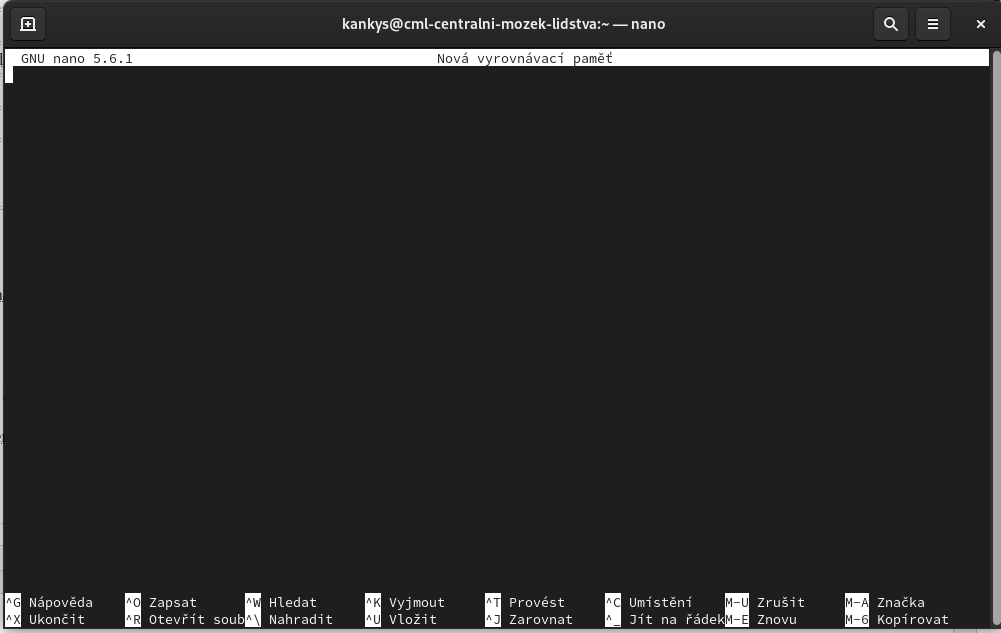
|
||
|
||
Když se zobrazí „^X Ukončit“, znamená to, že k ukončení editoru použijete klávesy Ctrl+X. Když se zobrazí „M-U Zrušit“, znamená to, že poslední akci vrátíte zpět pomocí klávesy Alt+U.
|
||
|
||
## Otevřete nebo vytvořte soubor pro úpravy v Nano
|
||
|
||
V Nano můžete otevřít soubor pro úpravy takto:
|
||
```
|
||
nano my_file
|
||
```
|
||
Pokud soubor neexistuje, stále se otevře editor a po ukončení budete mít možnost uložit text do my_file.
|
||
|
||
Můžete také otevřít nový soubor bez jakéhokoli jména (jako nový dokument) s Nano takto:
|
||
```
|
||
nano
|
||
```
|
||
## Základní úprava
|
||
|
||
V Nano můžete rovnou začít psát nebo upravovat text. Neexistují žádné speciální režimy vkládání ani nic podobného. Je to skoro jako používat běžný textový editor, alespoň pro psaní a úpravy.
|
||
|
||
Jakmile cokoli v souboru upravíte, všimnete si, že tyto informace odráží v editoru.
|
||
|
||
Změny se do souboru automaticky neuloží okamžitě, pokud to výslovně neuděláte. Když editor ukončíte pomocí klávesové zkratky Ctrl+X, budete dotázáni, zda chcete upravený text uložit do souboru či nikoli.
|
||
|
||
## Pohyb v editoru
|
||
|
||
Kliknutí myší zde nefunguje. Pomocí kláves se šipkami se můžete pohybovat nahoru a dolů, doleva a doprava.
|
||
|
||
Pomocí klávesy Home nebo Ctrl+A se můžete přesunout na začátek řádku a pomocí klávesy End nebo Ctrl+E se přesunout na konec řádku. K rolování po stránkách lze použít klávesy Ctrl+Y/Page Up a Ctrl+V/Page Down.
|
||
|
||
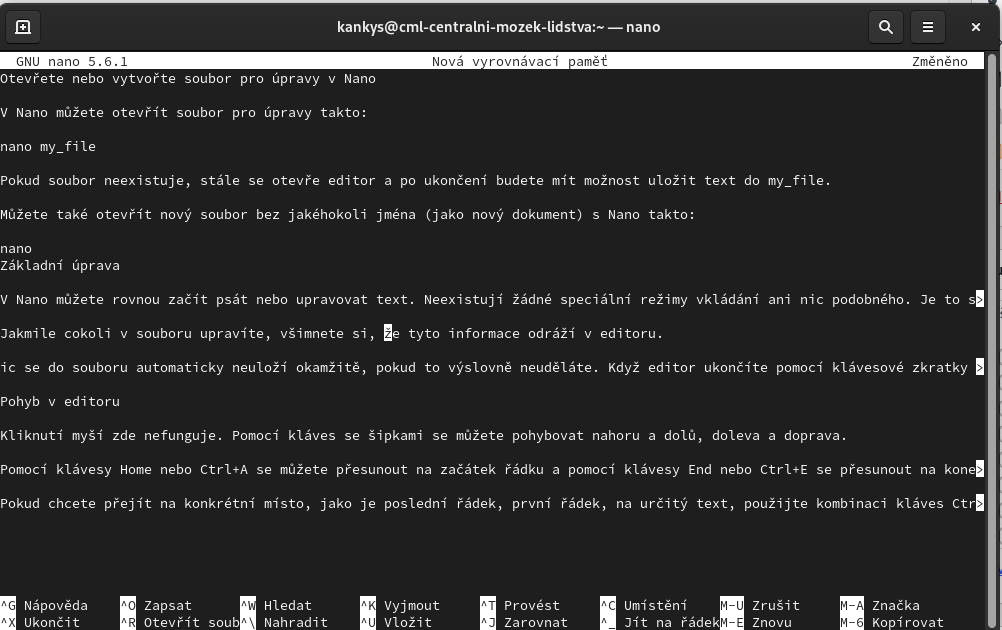
|
||
|
||
Pokud chcete přejít na konkrétní místo, jako je poslední řádek, první řádek, na určitý text, použijte kombinaci kláves Ctrl+_. Zobrazí se vám některé možnosti, které můžete použít ve spodní části editoru.
|
||
|
||
## Vyjmout, zkopírovat a vložit v editoru Nano
|
||
|
||
Pokud nechcete trávit příliš mnoho času zapamatováním si zkratek, použijte myš.
|
||
|
||
Vyberte text myší a poté pomocí nabídky pravého tlačítka zkopírujte text. Můžete také použít klávesovou zkratku Ctrl+Shift+C v terminálu. Podobně můžete použít pravé kliknutí a vybrat vložit z nabídky nebo použít kombinaci kláves Ctrl+Shift+V.
|
||
|
||
**Nano specifické zkratky pro kopírování a vkládání**
|
||
|
||
Nano také poskytuje své vlastní zkratky pro vyjmutí a vložení textu, ale to by mohlo být pro začátečníky matoucí.
|
||
|
||
Přesuňte kurzor na začátek textu, který chcete zkopírovat. Stisknutím Alt+A nastavte značku. Nyní pomocí kláves se šipkami zvýrazněte výběr. Jakmile vyberete požadovaný text, můžete pomocí kláves Alt+6 zkopírovat vybraný text nebo použít Ctrl+K k vyjmutí vybraného textu. Pro zrušení výběru použijte Ctrl+6.
|
||
|
||
Jakmile zkopírujete nebo vyjmete vybraný text, můžete jej vložit pomocí Ctrl+U.
|
||
Odstraňte text nebo řádky v Nano
|
||
|
||
V Nano neexistuje žádná vyhrazená možnost pro smazání. K vymazání jednoho znaku můžete použít klávesu Backspace nebo Delete. Opakovaným stisknutím nebo přidržením odstraníte více znaků.
|
||
|
||
Můžete také použít klávesy Ctrl+K, které oříznou celý řádek. Pokud to nikam nevložíte, je to stejně dobré jako smazání řádku.
|
||
|
||
Pokud chcete smazat více řádků, můžete použít Ctrl+K na všechny postupně.
|
||
|
||
Další možností je použít značku (Ctrl+a). Nastavte značku a pohybem šipky vyberte část textu. Pomocí Ctrl+K ořízněte text. Není třeba jej vkládat a vybraný text se (svým způsobem) smaže.
|
||
|
||
## Vraťte zpět nebo opakujte svou poslední akci
|
||
|
||
Přestřihnout špatnou čáru? Vložili jste nesprávný výběr textu? Je snadné dělat takové hloupé chyby a je snadné tyto hloupé chyby napravit.
|
||
|
||
Poslední akce můžete vrátit zpět a znovu provést pomocí:
|
||
```
|
||
Alt+U: Zpět
|
||
Alt + E: Znovu
|
||
```
|
||
Tyto kombinace kláves můžete opakovat a vrátit je zpět nebo opakovat vícekrát.
|
||
|
||
## Hledat a nahradit
|
||
|
||
Pokud chcete vyhledat určitý text, použijte Ctrl+W, zadejte výraz, který chcete hledat, a stiskněte enter. Kurzor se přesune na první shodu. Chcete-li přejít na další shodu, použijte klávesy Alt+W.
|
||
|
||
Ve výchozím nastavení se při vyhledávání nerozlišuje malá a velká písmena. Pro hledané výrazy můžete také použít regulární výraz.
|
||
|
||
Pokud chcete nahradit hledaný výraz, použijte klávesy Ctr+\ a poté zadejte hledaný výraz a stiskněte klávesu enter. Dále se vás zeptá na výraz, kterým chcete hledané položky nahradit.
|
||
|
||
Kurzor se přesune na první shodu a Nano se zeptá na vaši konformaci pro nahrazení shodného textu. Použijte Y nebo N pro potvrzení nebo zamítnutí. Pomocí Y nebo N se přesunete na další shodu. Můžete také použít A k nahrazení.
|
||
|
||
## Uložte soubor během úprav (bez ukončení)
|
||
|
||
V grafickém editoru jste pravděpodobně zvyklí své změny čas od času ukládat. V Nano můžete použít Ctrl+O k uložení změn, které jste v souboru provedli. Funguje to i s novým, nepojmenovaným souborem.
|
||
|
||
Nano zobrazuje tuto klávesovou zkratku ve spodní části, ale není patrná. Říká „^O Write Out“, což znamená použít Ctrl+O (je to písmeno O, nikoli číslo nula) k uložení vaší aktuální práce. Ne každý na to může přijít.
|
||
|
||
V grafickém textovém editoru pravděpodobně používáte k uložení změn Ctrl+S. Staré zvyky umírají těžce, ale mohou způsobit potíže. Pokud ze zvyku omylem stisknete Ctrl+S pro uložení souboru, všimnete si, že terminál zamrzne a nemůžete nic dělat.
|
||
|
||
Pokud omylem stisknete Ctrl+S, stisknete Ctrl+Q, nic nemůže být děsivější než zamrzlý terminál a ztráta práce.
|
||
Uložte a ukončete Nano editor
|
||
|
||
Editor ukončíte stisknutím kláves Ctrl+X. Když to uděláte, dá vám možnost uložit soubor nebo soubor zahodit nebo zrušit proces ukončení.
|
||
|
||
Můžete to také udělat, pokud chcete uložit upravený soubor jako nový soubor (funkce uložit jako v běžných editorech). Když stisknete Ctrl+X pro ukončení a poté Y pro uložení změn, zobrazí se možnost, do kterého souboru se mají uložit. V tomto okamžiku můžete změnit název souboru.
|
||
|
||
Chcete-li uložit úpravy do souboru, musíte mít ‚oprávnění k zápisu‘ do souboru, který upravujete.
|
||
|
||
## Zapomněli jste klávesovou zkratku? Použijte nápovědu
|
||
|
||
Jako každý jiný textový editor založený na terminálu se Nano silně spoléhá na klávesové zkratky. Přestože ve spodní části editoru zobrazuje několik užitečných zkratek, nemůžete je vidět všechny.
|
||
|
||
Je nemožné si zapamatovat všechny zkratky, zvláště na začátku. Co můžete udělat, je použít klávesy Ctrl+G k vyvolání nabídky podrobné nápovědy. Nabídka nápovědy obsahuje všechny klávesové zkratky.
|
||
|
||
## Vždy se podívejte na spodní část editoru Nano
|
||
|
||
Pokud používáte Nano, všimnete si, že ve spodní části zobrazuje důležité informace. To zahrnuje klávesové zkratky, které budou použity ve scénáři. Zobrazuje také poslední akci, kterou jste provedli.
|
||
|
||
Pokud se s Nano příliš necítíte, můžete získat více obrazovky pro úpravy textu vypnutím zkratek zobrazených ve spodní části. K tomu můžete použít klávesy Alt+X. Nedoporučuji to dělat, abych byl upřímný. Stisknutím Alt+X se zobrazení zkratky vrátí zpět.
|